Aujourd’hui, naviguer sur le web sur plusieurs appareils peut être un défi, mais avec la synchronisation que ces navigateurs proposent aux utilisateurs, cette tâche devient extrêmement facile. Ce guide vous aidera à synchroniser votre compte Mozilla Firefox sur divers appareils, assurant ainsi l’accès à vos favoris, mots de passe, et bien plus encore, où que vous soyez.
Qu’est-ce que la synchronisation d’un compte Mozilla Firefox ?
La synchronisation sur Firefox, envoie votre profil sur les serveurs sécurisés de Mozilla. Cela inclut des éléments tels que les marque-pages, l’historique, les mots de passe via le gestionnaire dédié, les modules complémentaires, les onglets ouverts, et même les options personnalisées. Le tout peut être géré selon vos préférences. Firefox n’est pas le seul navigateur qui propose à ses utilisateurs la synchronisation de leurs profils mais presque tous les autres navigateurs la proposent également.
Activer la synchronisation dans Mozilla Firefox
Méthode 1 :
Connectez-vous à votre compte Mozilla : Si vous n’avez pas encore de compte Mozilla, suivez le lien [Créer un compte Mozilla]. Indiquez une adresse e-mail et un mot de passe fort conformément aux bonnes pratiques de sécurité.
- Accédez aux Paramètres : Une fois connecté, ouvrez Mozilla Firefox et cliquez sur le menu en haut à droite. Sélectionnez « Paramètres » ou « Options » ou « Préférences » sur certains systèmes.
- Personnalisez la synchronisation : Vous pouvez désactiver la synchronisation pour des éléments spécifiques si nécessaire.
- Synchronisez votre Profil : Dans l’onglet « Synchronisation », activez-la en utilisant votre compte Mozilla. Vous pouvez sélectionner les éléments à synchroniser selon vos besoins.
Méthode 2 :
Tout d’abord et comme la précédente méthode, vous devez vous connecter à votre compte Mozilla Firefox, suivez ces étapes :
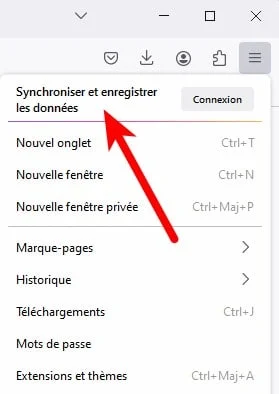
- Regardez en haut du navigateur, il y a un symbole qui ressemble à un sandwich (3 traits). Cliquez dessus.
- Cliquez sur « Synchroniser et enregistrer les données ».
- Puis saisissez les informations de connexion à votre compte Mozilla
- Une fois connecté, une icône de votre profil s’affiche en haut à droite de la barre d’adresse
- Cliquez ensuite sur cette icône de votre profil (compte)
- Et dans le menu contextuel qui s’ouvre, cliquez sur « Activer la synchronisation »
Une fois que vous avez activez la synchronisation et que vous êtes connecté à votre espace Mozilla Firefox, vous pouvez ouvrir le menu de votre compte qui se trouve dans la barre d’outils (l’icône profil) en haut, et de descendre jusqu’à la ligne indiquant « Synchroniser maintenant » pour lancer la synchronisation manuellement et à tout moment.
Utiliser la synchronisation sur Mozilla Firefox
La synchronisation de Mozilla Firefox est une fonctionnalité puissante pour maintenir la cohérence de votre expérience de navigation sur différents appareils. En quelques étapes simples, vous pouvez activer la synchronisation et personnaliser les éléments selon vos préférences.
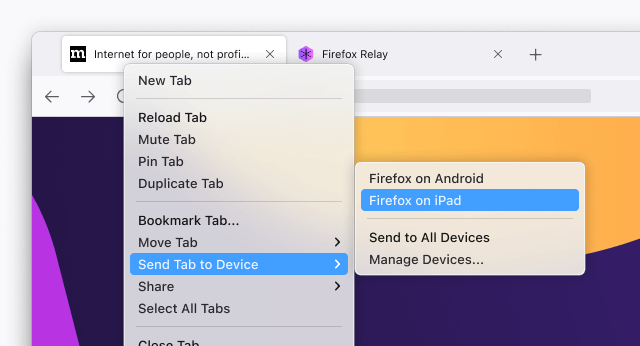
Grâce aussi à l’activation de cette fonctionnalité de synchronisation d’un compte Mozilla Firefox, vous pouvez utiliser et profiter une option très pratique et interessante. Il s’agit de la fonctionnalité Envoyer l’onglet de Firefox, qui vous permet de transférer des pages web entre vos appareils connectés à Firefox (iPhone, iPad, Android, etc.). Que ce soit pour lire un article plus tard, sauvegarder un document professionnel ou partager une recette, il vous suffit d’envoyer l’onglet !
N’oubliez pas de créer un compte Mozilla pour profiter pleinement de cette fonctionnalité sans compromettre la sécurité de vos données.
En suivant ce guide, vous serez en mesure de synchroniser votre profil Firefox en toute sécurité, de profiter d’une expérience de navigation unifiée sur l’ensemble de vos appareils et d’envoyer des onglets entre les Appareils, par exemple, récupérer un site sur votre smartphone et de l’envoyer à votre PC.





















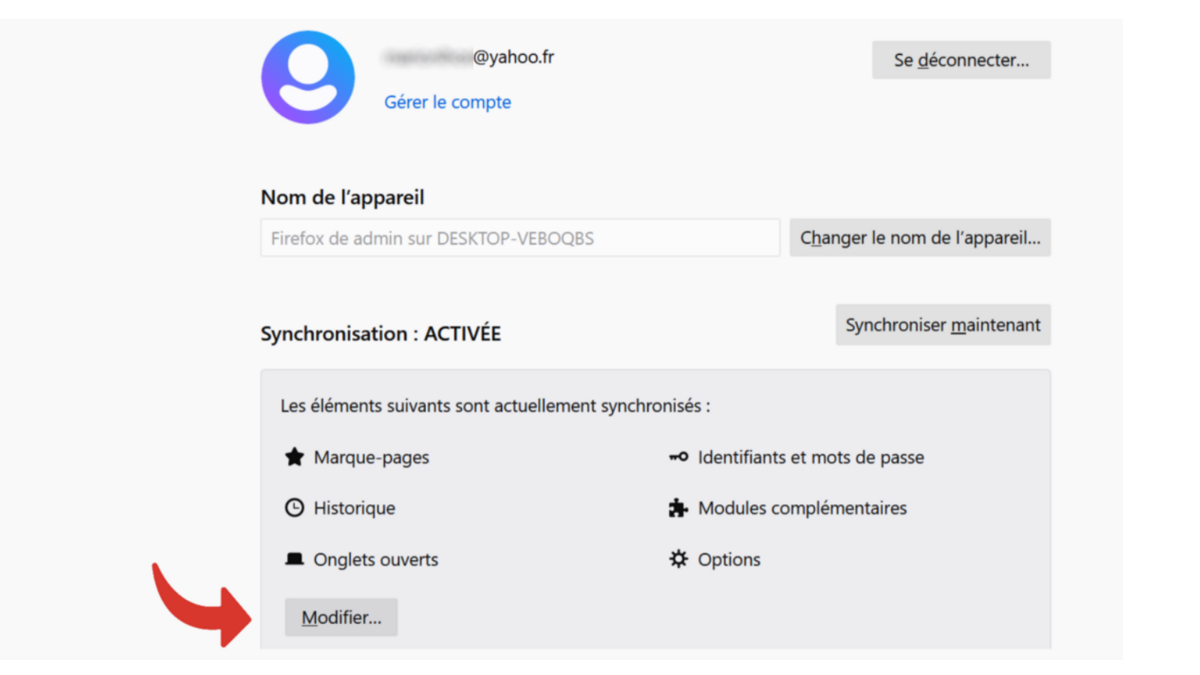





Merci beaucoup pour ces précieuses techniques qui vont me permettre dee plus efficacement utiliser Windows.